إزالة تثبيت البرنامج
تُستخدم مهمة إلغاء تثبيت برنامج لإلغاء تثبيث منتج ESET من أجهزة كمبيوتر عميلة عند عدم الحاجة إليها.
حدد أحد الخيارات التالية لإنشاء مهمة عميل جديدة:
- انقر فوق المهام > جديد >
 مهمة العميل.
مهمة العميل. - انقر فوق المهام > وحدد نوع المهمة المطلوبة وانقر فوق جديد >
 مهمة العميل.
مهمة العميل. - انقر فوق الجهاز الهدف في أجهزة الكمبيوتر وحدد
 المهام >
المهام >  مهمة جديدة.
مهمة جديدة.
أساسي
في قسم الأساسي، أدخل المعلومات الأساسية المتعلقة بالمهمة، مثل الاسم و الوصف (اختياري). انقر فوق تحديد العلامات بهدف تعيين العلامات.
في القائمة المنسدلة المهمة، حدد نوع المهمة التي تريدها للإنشاء والتكوين. إذا قمت بتحديد نوع مهمة معين قبل إنشاء مهمة جديدة، فسيتم تحديد المهام مسبقاً بناءً على اختيارك السابق. وتحدد المهمة (راجع قائمة كل المهام) الإعدادات والسلوك للمهمة.
الإعدادات
إعدادات إزالة تثبيت البرنامج
حدد خياراً من قائمة إلغاء التثبيت المنسدلة:
تطبيق من القائمة
- اسم الحزمة - حدد مكون ESET PROTECT، أو منتج أمان عميل أو تطبيق جهة خارجية. يُمكنك تمكين الإبلاغ عن التطبيقات (غير التابعة لـ ESET) التابعة لجهات خارجية عبر إعداد سياسة العامل. وتُعرض كل الحزَم التي يمكن إلغاء تثبيتها من على الأجهزة العميلة المحددة في هذه القائمة.
يؤدي إلغاء تثبيت عامل ESET Management إلى إزالة الجهاز من إدارة ESET PROTECT:
|
- إصدار الحزمة - يمكنك إما إزالة إصدار معين (في بعض الأحيان، قد يتسبب إصدار معين في حدوث مشكلات) للحزمة أو إزالة تثبيت كل إصدارات حزمة.
- معلمات إزالة التثبيت - يمكنك تحديد المعلمات لإزالة التثبيت.
- حدد خانة الاختيار بجوار خيار إعادة التشغيل تلقائياً عند الحاجة لفرض إعادة تشغيل تلقائي للكمبيوتر العميل بعد التثبيت. بدلاً من ذلك، يمكنك ترك هذا الخيار غير محدد وإعادة تشغيل جهاز (أجهزة) الكمبيوتر العميل يدوياً. يُمكنك تكوين سلوك إعادة التشغيل/إيقاف التشغيل لأجهزة الكمبيوتر المُدارة. يجب أن تُشغّل أجهزة الكمبيوتر منتج أمان من ESET يدعم هذا الإعداد.
برنامج مكافحة فيروسات تابع لجهة خارجية (مصمم بواسطة OPSWAT)
يُمكنك تمكين الإبلاغ عن التطبيقات (غير التابعة لـ ESET) التابعة لجهات خارجية عبر إعداد سياسة العامل.
للحصول على قائمة ببرامج مكافحة الفيروسات المتوافقة، راجع مقالة قاعدة المعرفة. تختلف هذه الإزالة عن طريقة إزالة التثبيت إضافة أو إزالة البرامج. يستخدم أساليب بديلة لإزالة برنامج مكافحة الفيروسات التابع لجهة خارجية بشكل شامل بما في ذلك أي إدخالات تسجيل متبقية أو تتبعات أخرى.
اتبع الإرشادات التفصيلية خطوة بخطوة في هذه المقالة إزالة تثبيت برنامج مكافحة الفيروسات التابع لجهة خارجية من أجهزة الكمبيوتر العميلة باستخدام ESET PROTECT لإرسال مهمة لإزالة برنامج مكافحة الفيروسات التابع لجهة خارجية من أجهزة الكمبيوتر العميلة.
إذا أردت السماح بإزالة تثبيت التطبيقات المحمية بكلمة مرور، فراجع مقالة قاعدة المعارف.
ملخص
راجع ملخص الإعدادات المكونة وانقر فوق إنهاء. تم الآن إنشاء "مهمة العميل" وسيتم فتح نافذة صغيرة:
- انقر فوق إنشاء مشغّل (موصى به) لتحديد أهداف مهمة العميل (أجهزة الكمبيوتر أو المجموعات) و المشغّل.
- إذا قمت بالنقر فوق إغلاق، يمكنك إنشاء مشغل لاحقاً: انقل فوق مثيل مهمة العميل وحدد
 التشغيل في من القائمة المنسدلة.
التشغيل في من القائمة المنسدلة.
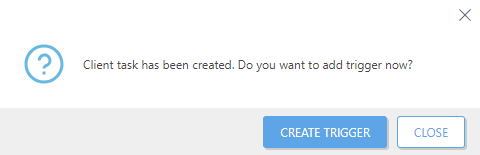
في المهام، يمكنك رؤية شريط مؤشر التقدم وأيقونة الحالة والتفاصيل لكل مهمة تم إنشاؤها.
قد تفشل مهمة إزالة تثبيت منتج أمان ESET بسبب خطأ يتعلق بكلمة المرور، على سبيل المثال: المنتج: ESET Endpoint Security -- خطأ 5004. إدخال كلمة مرور صالحة لمتابعة إزالة التثبيت هذا بسبب تمكين إعداد الحماية بكلمة مرور في منتج أمان ESET. قم بتطبيق نهجاً على جهاز (أجهزة) الكمبيوتر العميلة لإزالة الحماية بكلمة مرور. ويمكنك بعد ذلك إزالة تثبيت منتج أمان ESET عبر مهمة "إزالة تثبيت برنامج". |